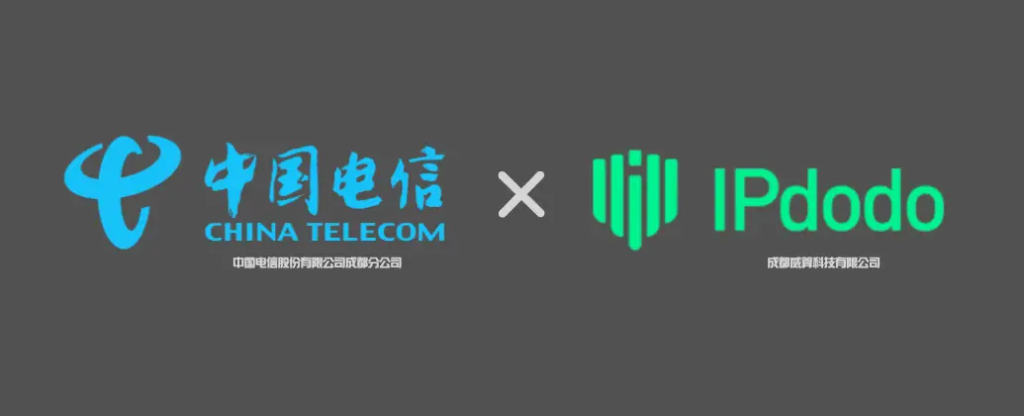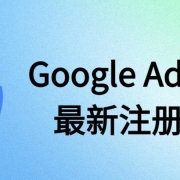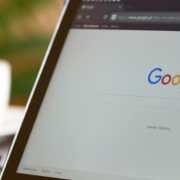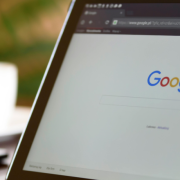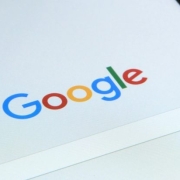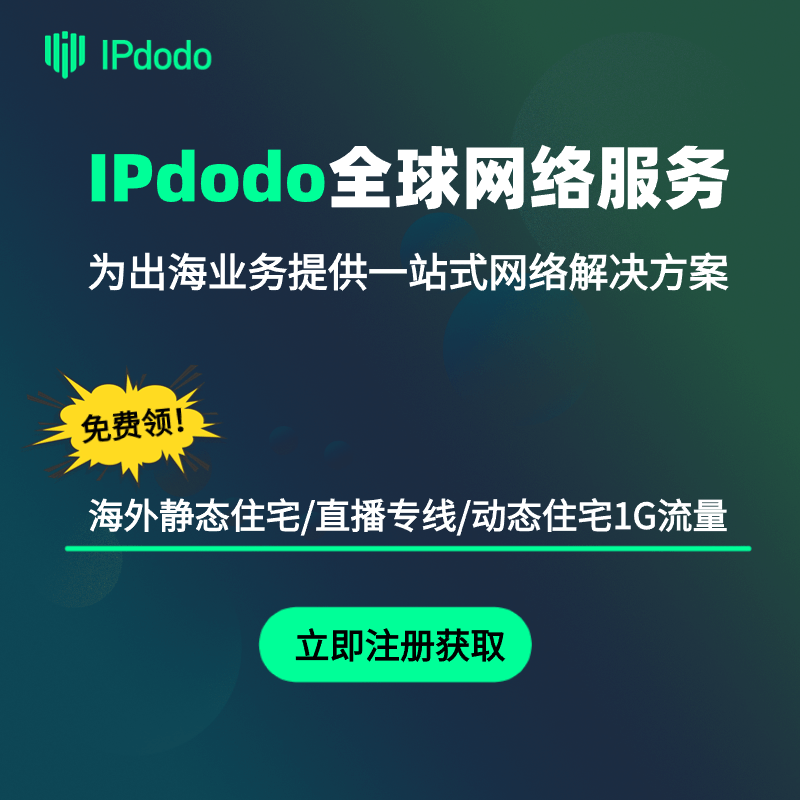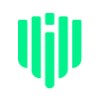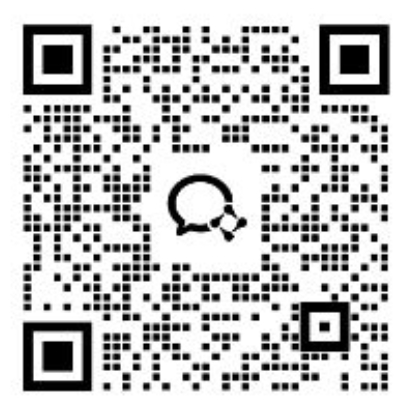无论是日常工作、社交联系,还是项目管理,Gmail 都是很多外贸用户首选的邮件平台。如果你还没有 Gmail 账号,或者对如何注册和使用Gmail 不太熟悉,可以参考本教程的全部内容,我们会告诉您如何顺利注册一个Gmail账号,并且顺利绕过手机验证的步骤,帮助你快速掌握 Gmail 的注册和使用方法。

一、注册谷歌Gmail邮箱全流程
1. 准备好稳定的海外网络
- 优先选择移动设备:实测表明,使用手机/注册成功率比电脑高,就算要用电脑,也最好用网页版。
- 浏览器选择:务必安装Chrome浏览器(版本102以上为佳),若曾登录过其他谷歌账号,需彻底清除缓存(操作路径:设置→隐私和安全→清除浏览数据)
- 网络环境检测:使用独享的住宅IP为最佳,避免使用曾注册过谷歌账号的IP段。
2. 访问 Gmail 注册页面
首先,你需要访问 Gmail 的注册页面。打开浏览器,进入 Gmail 官网,如果你已经有了 Google 账号,直接登录即可。如果没有账号,点击页面上的“创建账号”按钮,开始注册过程。
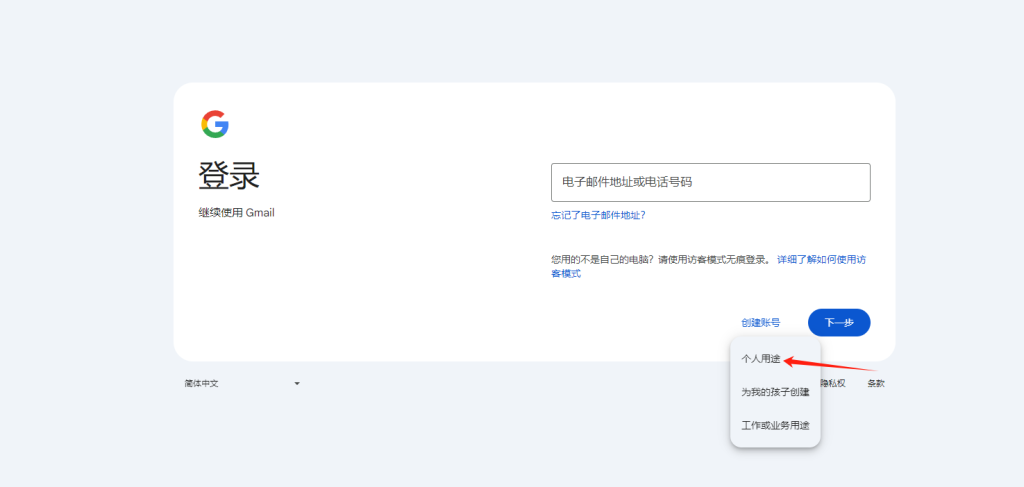
3. 按照流程填写信息
点击“创建账号”后,系统会要求你填写一些个人信息。具体填写步骤如下:
- 姓名:填写你的名字(姓和名)。
- 选择用户名:这是你在 Gmail 中使用的邮箱地址。用户名是唯一的,所以需要选择一个没有被他人使用的名称,例如:
yourname@gmail.com。
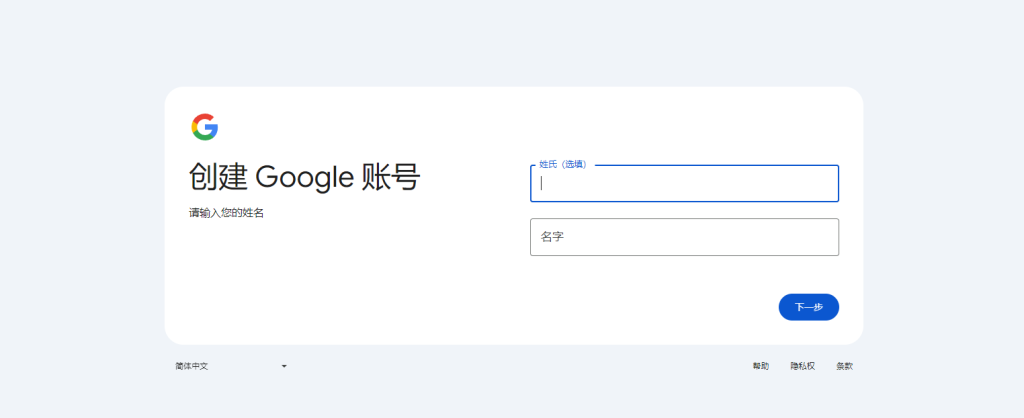
填写出生年月日和性别。
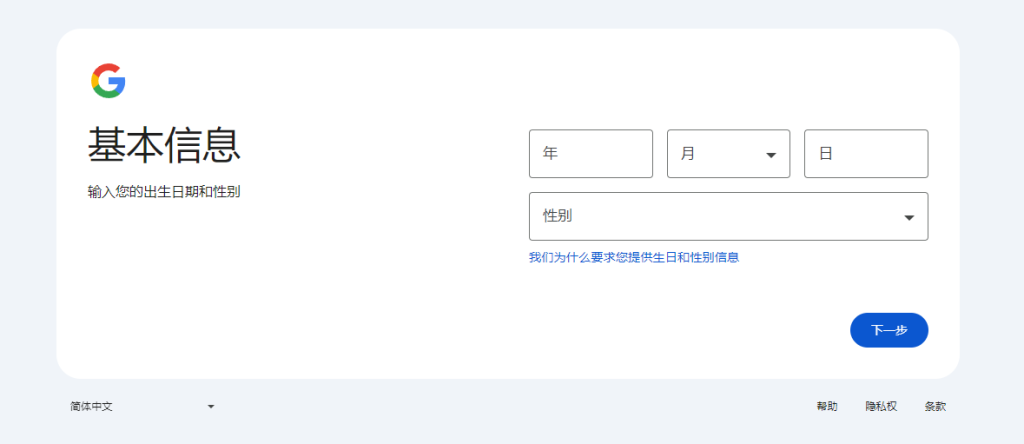
选择合适的Gmail地址,可以选择平台自动生成的,也可以根据需求自定义,选择好后点击“下一步”继续。
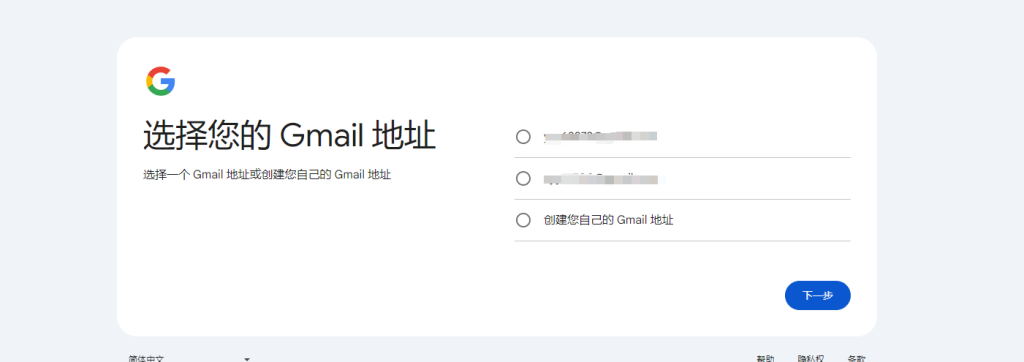
选择一个安全的密码,并确保它包含大写字母、小写字母、数字和符号,这样可以增强账户的安全性。密码至少要有 8 个字符。并再次输入刚才设置的密码,确保两次密码一致。
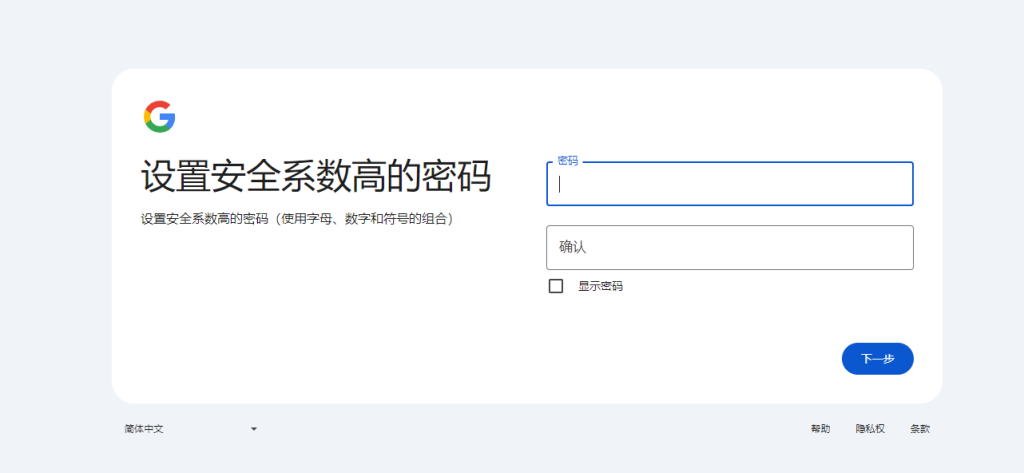
4. 阅读并同意隐私政策
Gmail 会向你展示其隐私政策和服务条款。在使用 Gmail 之前,阅读这些政策是非常重要的。如果你同意这些条款,可以点击“同意”按钮,继续注册流程。
6. 设置帐号安全选项
Google 会提供一些账户安全选项,如两步验证等,帮助你提升账号的安全性。尽量开启这些安全设置,确保你的 Gmail 账户不容易被盗取。
7. 绕过手机验证
一些用户在信息填写好后,会出现要求手机验证的情况,当电话号码栏显示”(可选)”时:
- 保持空白不填写
- 仅完善性别和出生日期
- 立即点击”下一步”
- 即可绕过手机验证直接进行注册

若出现强制验证要求时,电话号码栏没有“可选”,即必填选项时:
- 立即终止当前注册流程
- 更换设备+清理浏览器Cookies(建议使用隐私模式)
- 切换网络IP,换成新的IP
- 调整生日信息(建议间隔3天以上再次尝试)
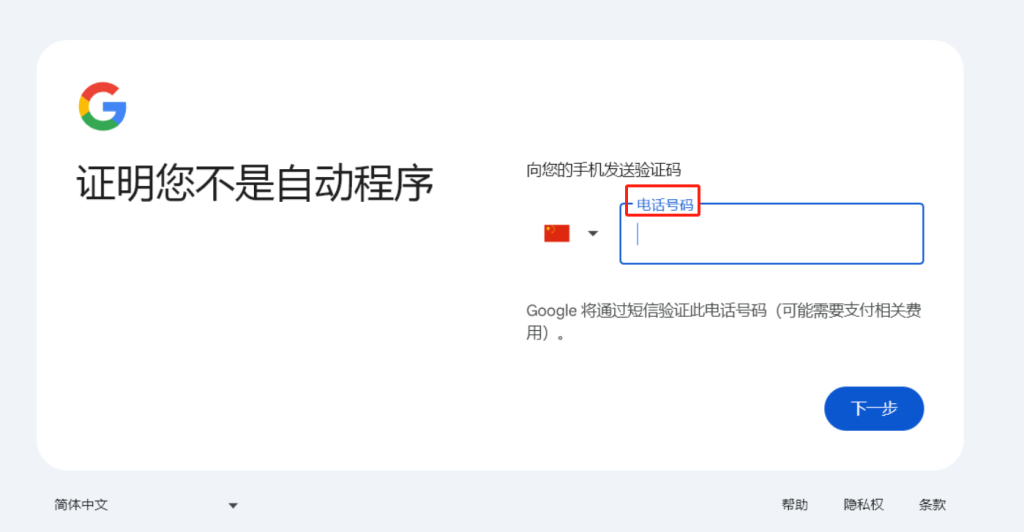
8. 完成注册
完成上述步骤后,你的 Gmail 账号就注册成功了。你将被引导进入 Gmail 的收件箱页面,准备开始使用。
三、谷歌注册失败(需要手机验证)的原因
1. 网络环境不稳定或存在风险
你的网络环境可能不稳定,或者存在一些安全风险,这种经常会在使用梯子的时候出现。Google的安全机制会检测到这种不稳定的网络状况,并可能将其视为潜在的危险因素。为了避免账户被恶意注册或盗用,Google可能会禁止在该网络环境下使用绑定的手机号进行验证。
因此如果想要稳定批量的注册多邮箱账号,最好是使用稳定的住宅IP地址,来确保每次注册的时候都不会被平台检测到IP异常。您只需要打开IPdood官网,在后台提取对应的IP,按照官网教程进行配置即可使用。(注意,IP无法直连,如果有网络需求,也可以在IPdodo官网后台提取专线网络,来搭建合规稳定的海外网络环境)
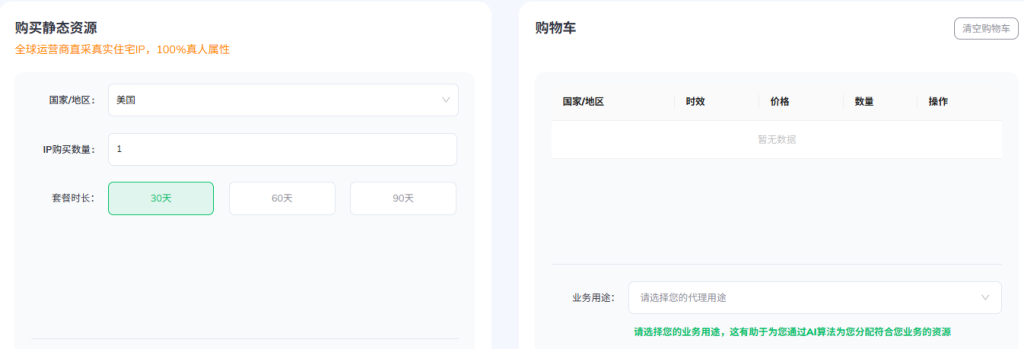
2. 浏览器类型或使用习惯异常
你当前使用的浏览器可能是新的,或者是Google尚未完全信任的浏览器。由于缺乏浏览历史和使用数据,Google可能会把这些不常见的浏览器视为潜在风险,从而限制其进行手机号验证。
3. 手机号码本身存在问题
你输入的手机号可能已经被频繁用于注册Google账户,并且达到了Google设定的验证次数上限。为了防止滥用,Google会限制在较短时间内使用同一个手机号进行多次验证。
三、如何正确使用谷歌Gmail邮箱
Gmail 不仅仅是一个普通的邮件服务,它还包含了许多强大的功能,以下是如何高效使用 Gmail 的一些实用技巧。
1. 发送邮件
在 Gmail 中发送邮件非常简单,按照以下步骤操作:
- 点击左上角的“写邮件”:进入撰写新邮件的页面。
- 填写收件人邮箱:在“收件人”框中输入你想要发送邮件的邮箱地址。如果你有多个联系人,可以输入多个邮箱地址,多个收件人之间用逗号隔开。
- 输入主题:在“主题”框中输入邮件的主题,简明扼要地说明邮件内容。
- 撰写正文:在正文框中输入邮件内容,你可以使用邮件编辑器中的格式化工具(如加粗、斜体、字体大小等)来编辑邮件。
- 添加附件:如果你需要添加附件,点击邮件下方的“附件”图标,选择你要发送的文件。Gmail 支持各种文件类型的附件,包括图片、文档、音频等。
- 发送邮件:检查一遍邮件内容,确认无误后,点击“发送”按钮。
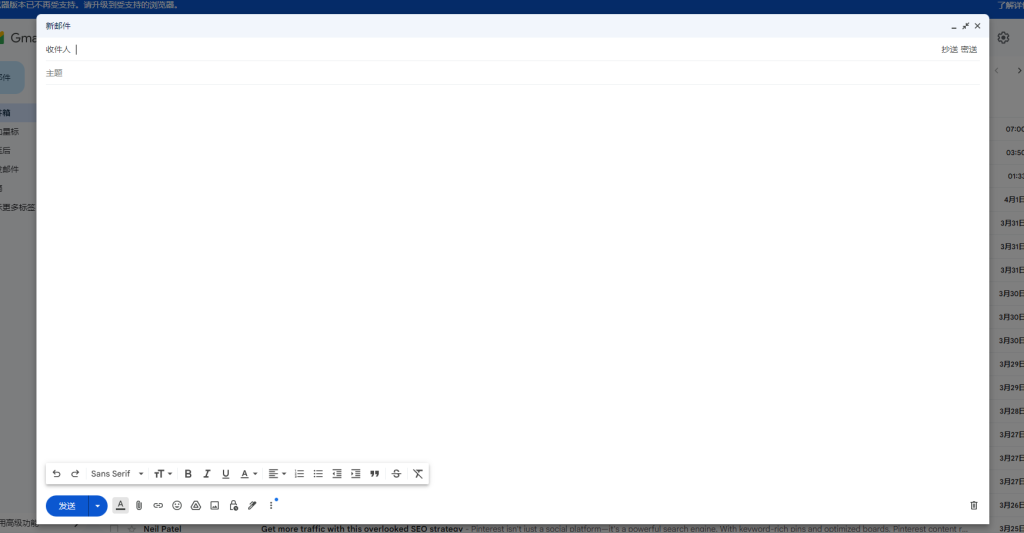
2. 接收和阅读邮件
Gmail 会自动将你收到的邮件显示在收件箱中。如果你没有收到邮件,可以点击左侧导航栏中的“收件箱”来查看。如果有新邮件,收件箱旁会显示一个数字,表示未读邮件的数量。
点击任意一封邮件,进入邮件详情页面,你可以阅读邮件内容并查看附件。如果邮件内容较长,可以使用邮件工具栏中的“标记为已读”按钮来将邮件标记为已读。
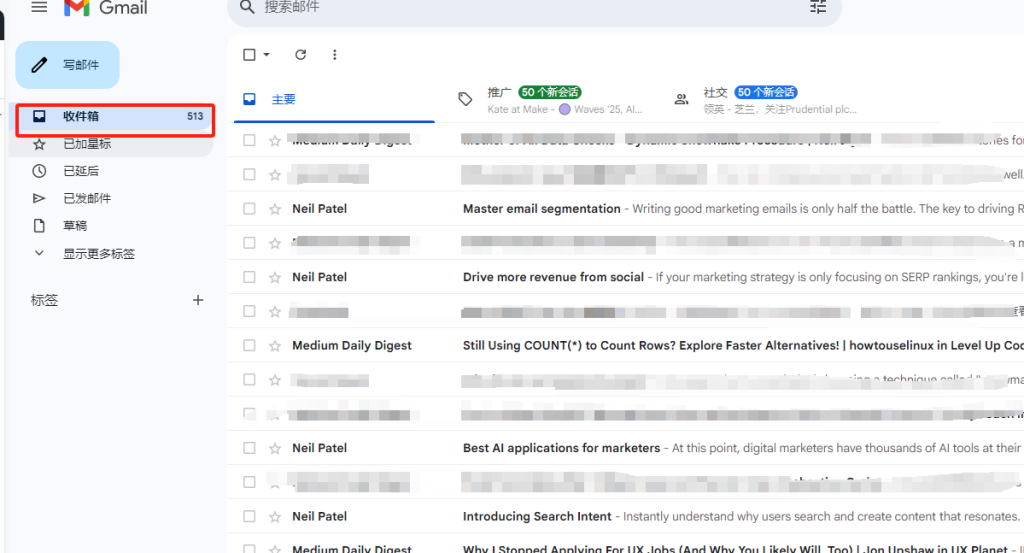
3. 管理邮件
Gmail 提供了多种方法来帮助你管理邮箱内容,以下是几个常见的管理操作:
- 标签:你可以为邮件添加标签,使邮件更加有序。标签类似于文件夹,但一个邮件可以有多个标签。点击邮件上方的“标签”按钮,然后选择或创建新的标签。
- 分类:Gmail 会根据邮件内容自动分类,如“主要”、“社交”和“促销”分类。你可以在设置中自定义这些分类,也可以通过拖放邮件来管理它们。
- 筛选器和规则:你可以设置筛选器,将某些邮件自动分类或归档。点击 Gmail 设置,进入“过滤器和已封锁的地址”部分,设置相关的过滤条件。
- 垃圾邮件:如果你收到了不想要的邮件,可以将其标记为垃圾邮件,Gmail 会自动将它们转移到“垃圾邮件”文件夹。
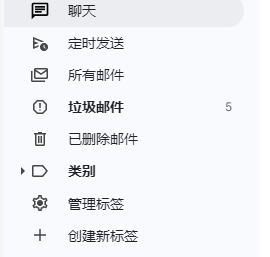
4. 搜索邮件
Gmail 的搜索功能非常强大。你可以在页面顶部的搜索框中输入关键词,Gmail 会自动为你筛选出与关键词相关的邮件。你还可以使用高级搜索选项,如按日期、发件人、主题等进行筛选。

5. 使用 Gmail 应用
除了网页版 Gmail,Google 还提供了适用于 Android 和 iOS 系统的 Gmail 手机应用。你可以在应用商店中搜索并下载安装。通过手机应用,你可以随时随地管理你的邮箱,接收和发送邮件。
6. 通过Gmail管理 Google 账户
Gmail 是你 Google 账户的一部分。通过 Gmail,你可以访问其他 Google 服务,如 Google Drive(云存储)、Google Calendar(日历)、Google Docs(文档处理)等。使用 Gmail 登录你的 Google 账户,快速访问这些服务,进行文件共享和团队协作。、
四、总结
通过本教程,你已经了解了如何注册并使用 Gmail,从基本的邮件发送和接收,到高级的邮件管理技巧。无论是日常通信,还是高效管理工作,Gmail 都是一个非常实用的工具。希望你能根据自己的需求,充分利用 Gmail 提供的各种功能,提升你的工作效率和生活便捷性。
原文链接:https://www.ipdodo.com/news/10617/